Firma Apple ogłosiła niedawno na WWDC w San Francisco, że nowy duży krok naprzód dla systemu Mac OS X zostanie wydany „gdzieś” w lipcu. Mac OS X Mountain Lion (10.8) to naprawdę ogromny krok naprzód i wszyscy są chętni, aby otrzymać kopię ostatecznej wersji. Czekając na wielki dzień, możesz zrobić coś innego: sprawdzić swój obecny system, wyczyścić go, zrobić kopię zapasową i przygotować się na D-Day!
Kolejny duży krok dla każdego, kto korzysta z Apple: Mountain Lion nadchodzi z mnóstwem nowych funkcji, takich jak zaktualizowany iCloud, przypomnienia, notatki, wiadomości, Dyktowanie, udostępnianie, głębsza integracja z Facebookiem i Twitterem oraz oczywiście długo oczekiwane Centrum Powiadomień, w którym jednym okiem możesz zobaczyć, co nowego na Twoim Prochowiec.
Mac OS X Mountain Lion zostanie wydany jeszcze w tym miesiącu i będzie dostępny tylko w App Store. Od czasu wydania Mac OS X Lion do dostarczania systemu operacyjnego nie są już używane żadne płyty DVD. Aktualizacja będzie dostępna za 19,99 USD!
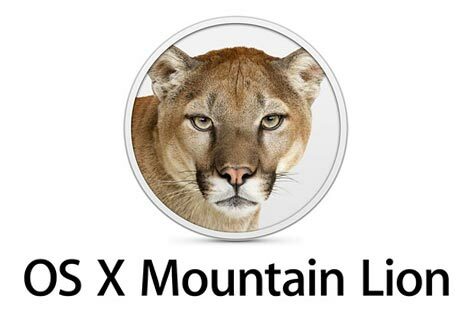
Podczas oczekiwania na pojawienie się nowego systemu operacyjnego w App Store dobrze jest przygotować komputer Mac na wielki dzień. Nadszedł czas, aby wyczyścić, wyczyścić, wykonać kopię zapasową i wyrzucić nieużywane rzeczy.
Czekaj, mam lepszy pomysł! Zróbmy to razem, punkt po punkcie:
Wymagania systemowe systemu Mac OS X Mountain Lion
Przede wszystkim musisz sprawdzić, czy Twój model znajduje się na liście maszyn, które są w stanie uruchomić Mountain Lion. Zasadniczo większość komputerów Mac z procesorami Intela powinna być w stanie uruchomić nowy system operacyjny. Według witryny Apple Twój Mac musi być jednym z następujących modeli:
- iMac (połowa 2007 lub nowszy)
- MacBook (aluminium z końca 2008 r., początek 2009 r. lub nowsze)
- MacBook Air (koniec 2008 r. lub nowszy)
- MacBook Pro (połowa/koniec 2007 r. lub nowszy)
- Mac Mini (początek 2009 r. lub nowszy)
- Mac Pro (początek 2008 lub nowszy)
Jeśli Twój Mac znajduje się na liście: Gratulacje!
Jeśli nie, zachowaj obecny system lub przejdź do najbliższego sklepu Apple Store, aby kupić nowy komputer Mac. =;-)
Jeśli Twój poprzedni system operacyjny to Lion lub Snow Leopard, możesz zainstalować Mountain Lion bezpośrednio w swoim systemie. Jeśli masz system operacyjny starszy niż Snow Leopard, musisz teraz uaktualnić swój system do przynajmniej Snow Leopard.
Czyszczenie i wyrzucanie rzeczy
Sprawdź wszystkie swoje pliki, jeśli nadal są przydatne na komputerze. Programy, których nie używałeś od wieków, stare podcasty i nie zapomnij o folderze pobierania, który zwykle jest wypełniony nieużywanymi rzeczami i duplikatami. Jeśli go nie używasz, pozbądź się go! Zdziwisz się, ile gigabajtów zaoszczędzisz podczas dobrych i staromodnych wiosennych porządków!
Utwórz lokalną kopię zapasową
Tworzenie kopii zapasowej dysku twardego jest zawsze zalecane podczas wykonywania większej aktualizacji, takiej jak ta. Aktualizacja komputera Mac to „tylko” 99,99999% pewności, więc nigdy teraz…
Możesz podłączyć dysk twardy do komputera i użyć Time Machine do wykonania kopii zapasowej. Możesz znaleźć pełną instrukcję Time Machine tutaj. Po skonfigurowaniu Time Machine kopia zapasowa będzie wykonywana automatycznie co godzinę bez ingerencji z Twojej strony.
Zrób kopię zapasową w chmurze
Wykonanie kopii zapasowej w domu i pozostawienie jej w domu to dobry środek ostrożności, gdy coś stanie się z komputerem. Ale to, czym jest twój dom, spłonęło: poza domem zniknął komputer i kopia zapasowa. Dobrze jest zrobić kopię zapasową również w chmurze, obok kopii lokalnej. Możesz użyć karbonit lub Mozy do automatycznych kopii zapasowych w chmurze. Jeśli chcesz sam wybrać, co dzieje się w chmurze, możesz skorzystać z usługi takiej jak DropBox.
Konserwacja napędu
Bieżące problemy, duże lub małe, mogą powodować dziwne zachowania, gdy przeprowadzasz dużą aktualizację, taką jak ta. Głównymi problemami są zawsze uprawnienia i uwierzytelnianie. Istnieje wiele komercyjnych produktów, które mogą to zrobić za Ciebie, ale narzędzie dyskowe Apple powinno na razie załatwić sprawę: uruchom komputer Mac w trybie awaryjnym, przytrzymując klawisz Shift podczas uruchamiania. Następnie użyj Narzędzia dyskowego, aby sprawdzić dysk twardy pod kątem błędów i naprawić uprawnienia na dysku rozruchowym.
Cóż, jeśli wszystkie kroki są dobrze wykonane, jesteś gotowy na wielki dzień. Miej oko na App Store lub AppleToolbox, aby otrzymywać powiadomienia, gdy Mac OS X Mountain Lion będzie dostępny do pobrania!

Firma Sudz (SK), mająca obsesję na punkcie technologii od początku pojawienia się A/UX w Apple, jest odpowiedzialna za kierownictwo redakcyjne AppleToolBox. Mieszka w Los Angeles w Kalifornii.
Sudz specjalizuje się we wszystkich rzeczach związanych z macOS, po przejrzeniu dziesiątek zmian OS X i macOS na przestrzeni lat.
W poprzednim życiu Sudz pomagał firmom z listy Fortune 100 w ich aspiracjach związanych z technologią i transformacją biznesową.